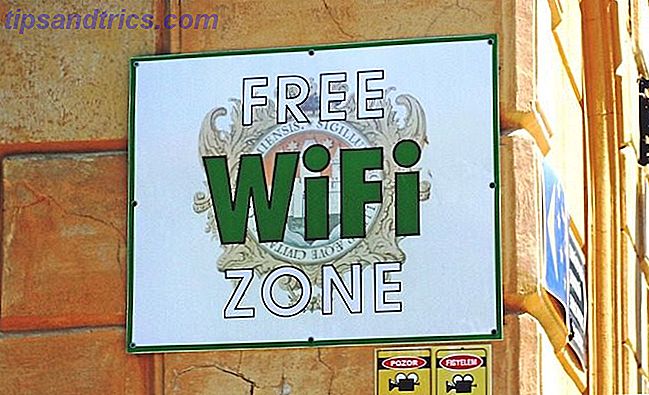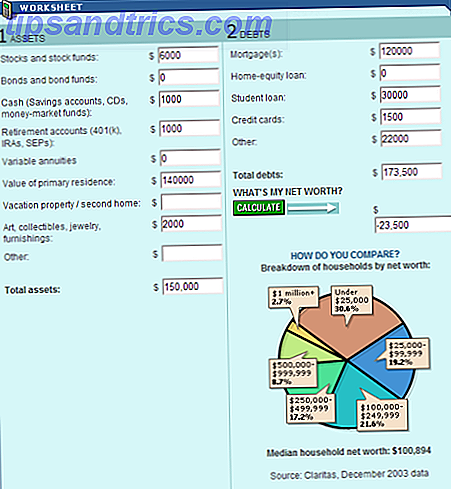Με 70 εκατομμύρια δωρεάν χρήστες και 30 εκατομμύρια συνδρομητές premium, το Spotify είναι ο αδιαμφισβήτητος βασιλιάς των υπηρεσιών streaming μουσικής Spotify εναντίον της Apple Music εναντίον της Μουσικής Google Play: Ποιο είναι το καλύτερο; Spotify εναντίον της Apple Music εναντίον της Μουσικής Google Play: Ποιο είναι το καλύτερο; Ενώ υπάρχουν πολλές υπηρεσίες streaming μουσικής, υπάρχουν τρεις σημαντικές που ξεχωρίζουν πάνω από τις άλλες: Spotify, Apple Music και Μουσική Google Play. Αλλά ποια είναι η καλύτερη; Διαβάστε περισσότερα . Αντίθετα, ο πλησιέστερος ανταγωνιστής της, η Apple Music, έχει περίπου 13 εκατομμύρια συνδρομητές.
Ωστόσο, το να είσαι ο ηγέτης της αγοράς δεν σημαίνει ότι το Spotify εξαιρείται από προβλήματα. Δεδομένου του τεράστιου πελατολογίου, του αριθμού των συσκευών που υποστηρίζει και του μεγέθους του μουσικού καταλόγου, δεν πρέπει να προκαλεί έκπληξη το γεγονός ότι τα ζητήματα μπορούν και συμβαίνουν σε τακτική βάση.
Ορισμένες από αυτές τις δυσλειτουργίες συμβαίνουν συχνότερα από άλλες. Σε αυτό το άρθρο, θα βρείτε μια λίστα με οκτώ από τα πιο συνηθισμένα προβλήματα Spotify, καθώς και πληροφορίες σχετικά με τον τρόπο επίλυσής τους.
Σημείωση : Πριν δοκιμάσετε αυτές τις συμβουλές, δοκιμάστε να αντιγράψετε το πρόβλημά σας σε διαφορετικές συσκευές. Εάν το πρόβλημα παρουσιάζεται παντού, είναι πιθανότατα ένα ζήτημα που αφορά ολόκληρο το λογαριασμό και θα χρειαστεί να επικοινωνήσετε με το Spotify.
1. Spotify δεν θα μπορούσε να ξεκινήσει: Κωδικός σφάλματος 17
Αυτό το συγκεκριμένο θέμα των Windows έχει μολύνει τους χρήστες για αρκετά χρόνια, και όμως εξακολουθεί να αναδύεται πολύ.
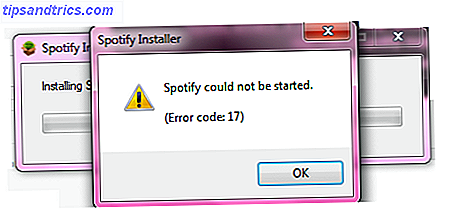
Το πρόβλημα παρουσιάζεται όταν προσπαθείτε να ξεκινήσετε το Spotify - όλα θα φαίνεται να εκτελούνται ομαλά, αλλά ακριβώς όπως ο πελάτης πρόκειται να ανοίξει, θα εμφανιστεί ένα pop-up στην οθόνη και το πρόγραμμα θα σβήσει.
Η λύση είναι δυνητικά διπλή:
- Κατεβάστε το πρόγραμμα εγκατάστασης του Spotify και αποθηκεύστε το στην επιφάνεια εργασίας σας.
- Κάντε δεξί κλικ στο πρόγραμμα εγκατάστασης και επιλέξτε Ιδιότητες
- Ανοίξτε την καρτέλα Συμβατότητα, επιλέξτε το πλαίσιο Εκτέλεση αυτού του προγράμματος σε κατάσταση συμβατότητας για: και επιλέξτε Windows XP (Service Pack 3)
- Κάντε κλικ στην επιλογή Εφαρμογή και εκτελέστε το πρόγραμμα εγκατάστασης
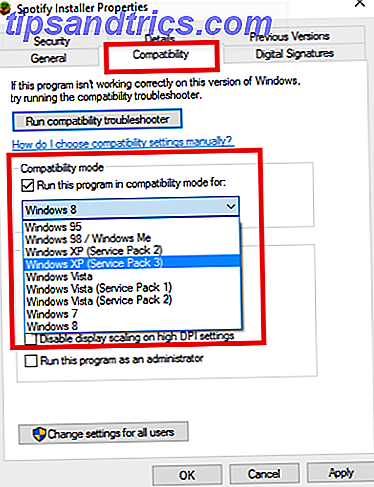
Αν δεν λειτουργήσει, ξεκινήστε την λειτουργία Safe Mode και επαναλάβετε τα παραπάνω βήματα.
2. Δεν είναι δυνατή η προσθήκη τοπικών αρχείων σε μια λίστα αναπαραγωγής
Ένα δροσερό χαρακτηριστικό που προσφέρει το Spotify είναι η δυνατότητα να προσθέσετε την τοπικά αποθηκευμένη μουσική σας στο desktop client. σας επιτρέπει να ανακατεύετε τα κομμάτια του Spotify με τα δικά σας κομμάτια σε λίστες αναπαραγωγής που μπορούν να ακουστούν από οπουδήποτε.
Η Spotify άλλαξε πρόσφατα τον τρόπο με τον οποίο οι υπολογιστές-πελάτες Windows και Mac χειρίζονται τοπική μουσική. Προηγουμένως, μπορείτε να μεταφέρετε και να αποθέσετε τα επιθυμητά αρχεία σε μια λίστα αναπαραγωγής, αλλά τώρα είναι λίγο πιο περίπλοκη - η αλλαγή στη διαδικασία οδήγησε ορισμένους χρήστες να πιστεύουν εσφαλμένα ότι η υπηρεσία σπάστηκε.
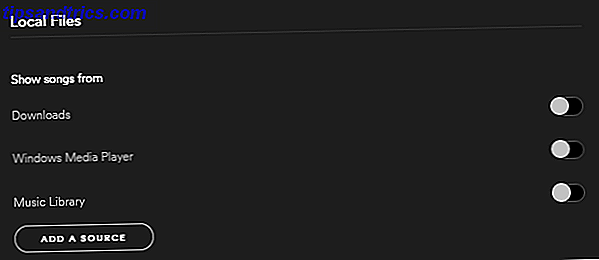
Για να προσθέσετε αρχεία, επιλέξτε Επεξεργασία (Windows) ή Spotify (Mac)> Προτιμήσεις> Τοπικά αρχεία . Μπορείτε να ζητήσετε από το Spotify να αναζητήσει τα αρχεία iTunes ή τη Μουσική Βιβλιοθήκη σας, ή να το δείξει προς την κατεύθυνση της αποθηκευμένης μουσικής σας.
3. Δεν είναι δυνατή η λήψη τραγουδιών για αναπαραγωγή εκτός σύνδεσης
Το Spotify σάς επιτρέπει να κάνετε λήψη τραγουδιών για αναπαραγωγή εκτός σύνδεσης. Είναι ένα φανταστικό χαρακτηριστικό γνώρισμα για το γυμναστήριο, το αυτοκίνητό σας ή όταν βρίσκεστε μακριά από το Wi-Fi, επειδή σημαίνει ότι δεν θα τρώτε μέσω των δεδομένων σας.
Ωστόσο, υπάρχει ένας ελάχιστα γνωστός περιορισμός. Κάθε συσκευή μπορεί να συγχρονίσει μόνο 3.333 τραγούδια για ακρόαση εκτός σύνδεσης. Εάν πληκτρολογήσετε αυτό το όριο, δεν θα μπορείτε να κατεβάσετε άλλα κομμάτια μέχρι να αποσυνδέσετε κάποια από την υπάρχουσα μουσική σας.
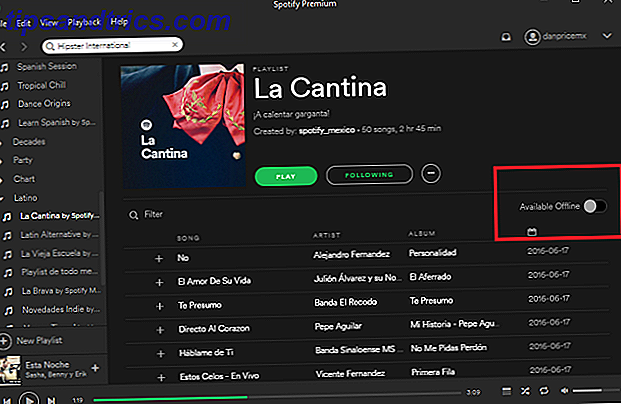
Η εναλλαγή του διαθέσιμου διακόπτη εκτός σύνδεσης από τη λίστα αναπαραγωγής θα διαγράψει σιγά σιγά το περιεχόμενό του, αν και για ταχύτερη ανάλυση, θα πρέπει να διαγράψετε την προσωρινή μνήμη (θα καλύψω τον τρόπο με τον οποίο θα γίνει πιο κάτω).
4. Δεν είναι δυνατή η προσθήκη περισσότερων κομματιών στη μουσική σας
Σε παρόμοια φλέβα με το προηγούμενο πρόβλημα, πολλοί άνθρωποι επίσης δεν συνειδητοποιούν ότι η μουσική σας έχει ένα όριο τραγουδιών 10.000. Μπορεί να οδηγήσει σε ένα δυσάρεστο σοκ όταν τελικά χτυπήσετε το φράγμα, ρίχνοντας την προσεκτικά διακοσμημένη βιβλιοθήκη σας σε αταξία.
Πολλοί χρήστες έχουν θυμηθεί για αυτόν τον περιορισμό για μεγάλο χρονικό διάστημα, αλλά η Spotify σαφώς δεν σχεδιάζει να την αλλάξει οποτεδήποτε σύντομα. Σε πρόσφατη δήλωση, η εταιρεία δήλωσε:
"Εξετάσαμε πρόσφατα αυτό το θέμα εσωτερικά και αυτή τη στιγμή δεν έχουμε σχέδια να επεκτείνουμε το όριο της μουσικής σας. Ο λόγος είναι επειδή το φθάνει το 1% των χρηστών. Το τρέχον όριο εξασφαλίζει μια μεγάλη εμπειρία για το 99% των χρηστών, αντί για μια εμπειρία "OK" για 100%. "
Ωστόσο, αν είστε έξυπνοι για αυτό, υπάρχει μια εύκολη λύση.
Απλά δημιουργήστε μια νέα λίστα αναπαραγωγής που ονομάζεται "Βιβλιοθήκη" και προσθέστε την μουσική εκεί. Υπάρχει ένα όριο τραγουδιού 10.000 ανά playlist, οπότε μόλις δημιουργηθεί πλήρης "Βιβλιοθήκη 2", "Βιβλιοθήκη 3" και ούτω καθεξής. Προσθέστε όλες αυτές τις βιβλιοθήκες σε ένα μόνο φάκελο playlist ( File> New Folder Playlist ) και επισημάνετε τον φάκελο για να δείτε όλη τη μουσική μέσα.
Δεν είναι ιδανικό, αλλά είναι μια βιώσιμη λύση για αυτό που τελικά είναι γελοίο περιορισμός.
5. Λογαριασμός Hacked
Αν και αυτό δεν είναι πραγματικά ένα τεχνικό ζήτημα, είναι ένα εκπληκτικά κοινό πρόβλημα. Οι χρήστες Reddit συχνά διαμαρτύρονται για τους λογαριασμούς τους που έχουν καταστραφεί. όπως πρόσφατα τον Απρίλιο του 2016 εκατοντάδες Spotify λεπτομέρειες λογαριασμού Πώς Spotify Got τράβηξε, και γιατί πρέπει να προσέχετε Πώς Spotify έχει τραυματιστεί, και γιατί θα πρέπει να Φροντίδα τελευταία Spotify διαρροή μπορεί να είναι η πιο περίεργη ακόμη. Εκατοντάδες λογαριασμοί έχουν πιτσιλιστεί στο PasteBin. Λοιπόν, τι συμβαίνει πραγματικά; Διαβάστε περισσότερα - συμπεριλαμβανομένων των μηνυμάτων ηλεκτρονικού ταχυδρομείου, των ονομάτων χρηστών, των κωδικών πρόσβασης και των τύπων λογαριασμών - διαρρεύσαν στο Pastebin.
Σπάνια, η Spotify αρνήθηκε ότι τα δεδομένα της είχαν παραβιαστεί, υποδηλώνοντας ότι αυτά τα διαπιστευτήρια λογαριασμού κτυπήθηκαν από εφαρμογές ιστού τρίτων. 7 Web Apps για να κάνετε Spotify καλύτερα από ποτέ 7 Web Apps για να κάνετε Spotify Better Than Ever Spotify είναι ήδη αρκετά καλός, από τις καλύτερες υπηρεσίες ροής μουσικής γύρω. Υπάρχουν όμως τρόποι να κάνετε το Spotify ακόμα καλύτερα, όπως δείχνουν αυτές οι awesome εφαρμογές ιστού. Διαβάστε περισσότερα .
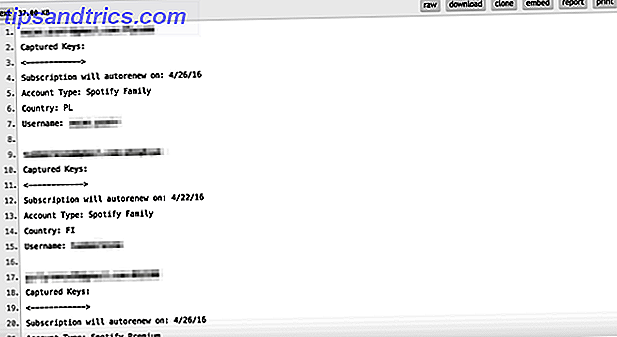
Πώς μπορείτε να πείτε εάν έχετε hacked;
Υπάρχουν μερικές προειδοποιητικές ενδείξεις. Βλέπετε τραγούδια που εμφανίζονται στο ιστορικό αναπαραγωγής που δεν αναγνωρίζετε; Παίρνετε ξαφνικά πολλή σουηδική hip-hop ή ιαπωνική ποπ μουσική στην Αναλυτική λίστα εβδομαδιαίων λιστών σας, παρά ποτέ να ακούτε αυτό το είδος; Βγήκετε από την εφαρμογή στη μέση ενός τραγουδιού;
Εάν απαντήσατε Ναι σε οποιαδήποτε από αυτές τις ερωτήσεις, υπάρχει μεγάλη πιθανότητα να διακυβεύεται ο λογαριασμός σας.
Τι πρέπει να κάνεις?
Εάν είστε τυχεροί, το email και ο κωδικός πρόσβασης δεν θα έχουν αλλάξει. Συνδεθείτε στο λογαριασμό σας στον ιστότοπο Spotify και, στη συνέχεια, επιλέξτε Επισκόπηση λογαριασμού> Αποσύνδεση παντού . Εάν αυτό είναι επιτυχές, αλλάξτε τον κωδικό πρόσβασής σας αμέσως. Αν ο λογαριασμός σας έχει συνδεθεί με το Facebook, αλλάξτε τον κωδικό πρόσβασής σας στο Facebook επίσης.
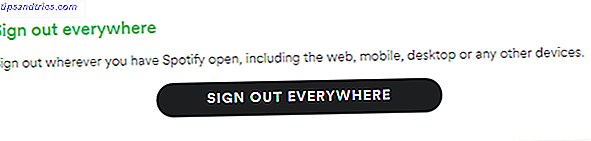
Εάν έχετε χάσει την πρόσβαση στο λογαριασμό σας, θα πρέπει να επικοινωνήσετε απευθείας με το Spotify. Μπορείτε είτε να χρησιμοποιήσετε την ηλεκτρονική φόρμα, τον λογαριασμό @SpotifyCares Twitter ή τη σελίδα Facebook της εταιρείας.
6. Προβλήματα στο Android
Εάν έχετε κάποιο πρόβλημα στη συσκευή σας Android Πώς να διορθώσετε σφάλματα αποθήκευσης Spotify στο Android Πώς να διορθώσετε τα σφάλματα αποθήκευσης Spotify στο Android Όταν το Spotify δεν σας επιτρέπει να αποκτήσετε πρόσβαση στη μουσική σας στο Android, ο κούνημα σταματάει. Δείτε πώς μπορείτε να ρυθμίσετε τα ζητήματα πρόσβασης στο χώρο αποθήκευσης και να επιστρέψετε στη μουσική. Διαβάστε περισσότερα που δεν μπορούν να αναπαραχθούν αλλού, μπορεί σχεδόν πάντα να διορθωθούν ακολουθώντας μερικά απλά βήματα.
Πριν από τη διεξαγωγή αυτού του οδηγού αντιμετώπισης προβλημάτων, δοκιμάστε πρώτα να αποσυνδεθείτε από την εφαρμογή και να ξανασυνδεθείτε - θα λύσει συχνά μικρότερα προβλήματα. Εάν αντιμετωπίζετε μια κενή οθόνη όταν ξεκινάτε την εφαρμογή, προβλήματα αναπαραγωγής, παράλειψη κομματιού, προβλήματα συγχρονισμού εκτός σύνδεσης ή μη διαθέσιμα τραγούδια, συνεχίστε να διαβάζετε.
Εκκαθαρίστε την προσωρινή μνήμη και πραγματοποιήστε μια καθαρή εγκατάσταση
Η κρυφή μνήμη είναι εκεί όπου η Spotify αποθηκεύει δεδομένα, ώστε να μπορεί να λειτουργεί ταχύτερα και πιο αποτελεσματικά στο μέλλον. Μερικές φορές, τα δεδομένα στην κρυφή μνήμη θα καταστραφούν και θα αντιμετωπίσετε προβλήματα χρήσης.
Ευτυχώς, το Android καθιστά απλό να διαγράψετε την προσωρινή μνήμη Πώς να καθορίσει σφάλματα αποθήκευσης Spotify στο Android Πώς να καθορίσει σφάλματα αποθήκευσης Spotify στο Android Όταν Spotify δεν θα σας αφήσει να έχετε πρόσβαση στη μουσική σας στο Android, το κουνιστό σταματά. Δείτε πώς μπορείτε να ρυθμίσετε τα ζητήματα πρόσβασης στο χώρο αποθήκευσης και να επιστρέψετε στη μουσική. Διαβάστε περισσότερα, επιτρέποντας έτσι στην εφαρμογή να ξαναφτιάξει ένα νέο, άθραυστο σύνολο δεδομένων.
Απλώς πηγαίνετε στις Ρυθμίσεις> Εφαρμογές> Spotify> Αποθήκευση και πατήστε στο κουμπί Διαγραφή προσωρινής μνήμης . Θα πρέπει επίσης να πατήσετε στο στοιχείο Διαγραφή δεδομένων .
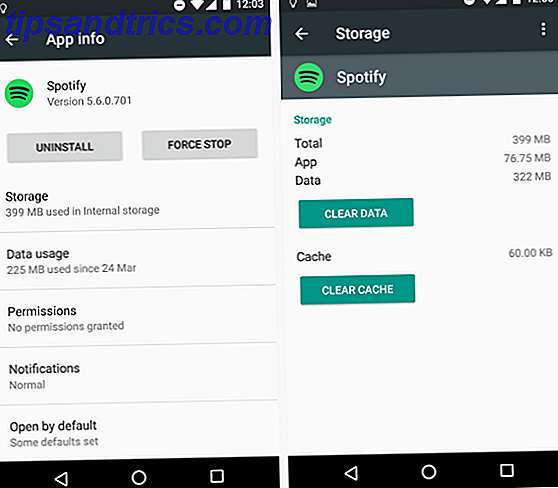
Τώρα, χρησιμοποιήστε έναν διαχειριστή αρχείων Android Οι 7 Best Free File Explorers για το Android Οι 7 καλύτεροι Ελεύθεροι εξερευνητές αρχείων για το Android Υπάρχει μια δέσμη των εφαρμογών διαχείρισης αρχείων και εξερεύνησης αρχείων εκεί έξω για το Android, αλλά αυτά είναι τα καλύτερα. Διαβάστε περισσότερα για να βεβαιωθείτε ότι δεν υπάρχουν πλέον τα ακόλουθα τέσσερα αρχεία:
- /emulated/0/Android/data/com.spotify.music
- /ext_sd/Android/data/com.spotify.music
- /sdcard1/Android/data/com.spotify.music
- /data/media/0/Android/data/com.spotify.music
Εάν εξακολουθούν να είναι ορατά, διαγράψτε τα με μη αυτόματο τρόπο.
Τέλος, καταργήστε την εγκατάσταση της εφαρμογής και εγκαταστήστε την ξανά μέσω του Google Play Store.
Διαγραφή εφαρμογών καθαρισμού, διαχειριστών διεργασιών και διαχειριστών μπαταριών
Διάφορες εφαρμογές καθαρισμού Ο 1-2-3 Οδηγός για την Εαρινή Καθαρισμός του Android Smartphone σας Ο Οδηγός 1-2-3 για την Εαρινή Καθαρισμός του Android Smartphone σας Εάν το τηλέφωνό σας Android έχει αρχίσει να επιβραδύνεται μετά από λίγο χρόνο, εδώ μπορείτε να το επιταχύνετε πάλι! Οι περισσότερες πληροφορίες περιέχουν μια λειτουργία θανάτωσης διαδικασιών η οποία μπορεί να επηρεάσει το Spotify. Ομοίως, οι διαχειριστές διεργασιών και οι διαχειριστές μπαταριών μπορούν να παρεμβαίνουν στις διάφορες διαδικασίες που εκτελούνται στο Spotify. Μπορούν να είναι ιδιαίτερα επιθετικοί όταν η οθόνη είναι απενεργοποιημένη ή μια εφαρμογή εκτελείται στο παρασκήνιο για μεγάλο χρονικό διάστημα.
Εάν θέλετε ή θέλετε να διατηρήσετε αυτές τις εφαρμογές εγκατεστημένες, δοκιμάστε να προσθέσετε το Spotify ( /ext_sd/Android/data/com.spotify.music ) στις λευκές λίστες εφαρμογών.
7. Προβλήματα σε iPhones και iPads
Τα iDevices της Apple δεν προσφέρουν στους χρήστες ένα σαφές κουμπί προσωρινής αποθήκευσης Αποθήκευση iPhone Πλήρης; Πώς να δημιουργήσετε ελεύθερο χώρο για το iOS iPhone Storage Full; Πώς να δημιουργήσετε ελεύθερο χώρο στο iOS Ο καλύτερος τρόπος για να μεγιστοποιήσετε το διαθέσιμο χώρο αποθήκευσης iPhone είναι να αγοράσετε τη μεγαλύτερη συσκευή που μπορείτε να αντέξετε οικονομικά. Πάρα πολύ αργά γι 'αυτό; Δείτε πώς μπορείτε να δημιουργήσετε ελεύθερο χώρο στη συσκευή σας iOS. Διαβάστε περισσότερα . Αντ 'αυτού, είναι κάτω από τις μεμονωμένες εφαρμογές για να προσφέρει έναν τρόπο για να καθαρίσετε τις κρυφές μνήμες τους.
Δυστυχώς, το Spotify δεν έχει ακόμη συμπεριλάβει αυτή τη λειτουργία, παρά χιλιάδες αιτήσεις χρηστών στα φόρουμ του. Εάν αντιμετωπίζετε προβλήματα με την εφαρμογή Spotify, θα πρέπει να τη διαγράψετε και να την εγκαταστήσετε ξανά. Αυτό θα καθαρίσει την προσωρινή μνήμη και ελπίζουμε να λύσει το πρόβλημά σας.
8. Διαγραφή λίστας τυχαία
Θα τελειώσω αυτήν τη λίστα με ένα πρόβλημα που είναι εξαιρετικά κοινό και εξ ολοκλήρου από τη δική του κάποιου δημιουργού - τα τυχαία διαγραμμένα playlist.
Οι λίστες αναπαραγωγής είναι έργα τέχνης 5 απλά βήματα για να κάνετε μια τέλεια mixtape 5 απλά βήματα για να κάνετε ένα τέλειο mixtape Ο καθένας που διαβάζει αυτά τα λόγια πιθανότατα ανήκει σε μία από τις δύο ομάδες ανθρώπων: όσους αγαπούν τις μουσικές mixtapes και εκείνοι που δεν έχουν ιδέα τι είναι. Αυτό το άρθρο απευθύνεται σε δύο ομάδες, ... Διαβάστε περισσότερα - μπορείτε να περάσετε μέρες, εβδομάδες, μήνες ή ακόμα και χρόνια δημιουργώντας το τέλειο playlist για μια δραστηριότητα ή μια εκδήλωση. Για παράδειγμα, ο διάσημος playlist της Hipster από τον Sean Parker (ιδρυτής του Napster) ενημερώθηκε συνεχώς για περίοδο τρεισήμισι ετών, αν και τώρα φαίνεται να είναι νεκρός.
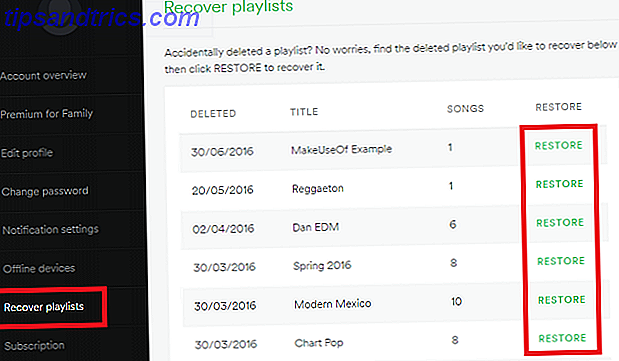
Αν διαγράψετε τη λίστα αγαπημένων σας, μην απελπίζεστε. μπορείτε εύκολα να το ανακτήσετε. Συνδεθείτε στο λογαριασμό σας στον ιστότοπο Spotify και, στη συνέχεια, μεταβείτε στην επιλογή Recover Playlists> Restore .
Ποια προβλήματα αντιμετωπίζετε;
Έχω καλύψει πολλά από τα πιο συνηθισμένα ζητήματα παραπάνω, αλλά πάντα θα υπάρχουν παραδείγματα ειδικά για το χρήστη που είναι πέρα από το πεδίο εφαρμογής αυτού του άρθρου.
Όπως ανέφερα στο κομμάτι, το πρώτο σας λιμάνι κλήσης θα πρέπει να είναι πάντα τα επίσημα κανάλια υποστήριξης, αν και τα φόρουμ Spotify και η αντιμετώπιση προβλημάτων είναι επίσης εξαιρετικά μέρη για να βρείτε βοήθεια.
Τι προβλήματα έχετε ανακαλύψει; Μη διστάσετε να εξηγήσετε τα προβλήματα Spotify στα παρακάτω σχόλια και είτε εγώ είτε ένας συνάδελφος αναγνώστης θα προσπαθήσουμε να σας προσφέρουμε κάποια βοήθεια.